- 系统
- 教程
- 软件
- 安卓
时间:2019-11-14 来源:u小马 访问:次
win10 1909原版系统iso镜像怎么安装?在昨天的周二补丁更新日微软发布了win10 1909正式版更新下载,也是win10系统中最新的版本。win10 1909是您完成工作的得力助手。它启动更快,具有熟悉而扩展的“开始”菜单,甚至能在多部设备上以全新的方式出色地完成工作。它还有各种创新功能,如为在线操作而打造的全新浏览器,以及全天候为您提供帮助的个人智能助理小娜Cortana。windows 10 1909提供了出色的全新功能和增强特性,其中很多功能和增强特性都基于像你一样的客户的反馈。很多小伙伴都不知道如何安装win10 1909原版系统iso镜像,下面小编就给大家介绍下win10 1909原版系统iso镜像的安装方法,一起来看看吧。

win10 1909ISO原版系统下载地址:
win10 Version 1909(简体中文Pro X86)
thunder://QUFodHRwOi8veHoxLmRhb2hhbmc0LmNvbS9jbl93aW5kb3dzXzEwX2NvbnN1bWVyX2VkaXRpb25zX3ZlcnNpb25fMTkwOV94ODZfZHZkXzA4ZGQwZDNjLmlzb1pa
win10 Version 1909(简体中文Pro X64)
thunder://QUFodHRwOi8veHozLmRhb2hhbmc0LmNvbS9jbl93aW5kb3dzXzEwX2NvbnN1bWVyX2VkaXRpb25zX3ZlcnNpb25fMTkwOV94NjRfZHZkXzc2MzY1YmY4Lmlzb1pa
win10 1909原版系统iso镜像更新内容
如我们所知,2019 windows 10更新十一月版仅附带了一些新功能和改进。也将包含大量的错误Bug修复,性能改进和电池效率改进等。
2019年11月更新将是补丁增强包
微软2019 windows 10更新十一月版是低调版本,其主要目的是增强现有功能,改善整体性能和电池续航时间。
在具有2019 windows 10更新五月版的PC上,此功能更新作为补丁增强包提供,这意味着在安装更新后,你将在控制面板的windows Update页面上找到KB4517245(增强包)。
增强软件包KB4517245修改了windows 10版本和内部版本号,以声明已安装2019年11月更新,尽管需要重新启动,但下载和安装软件包仅需几分钟。
换句话说,windows 10的增强程序包会增加内部版本号,并启用新功能。还需要指出的是,关于我们页面可能仍会在“安装日期”部分显示为2019 windows 10更新五月版的安装日期,而不是2019 windows 10更新十一月版。
新增功能和改进功能
以下是你可以期望在2019 windows 10更新十一月版中看到的一些新功能。
文件管理器
windows 10版本1909加快了windows搜索体验。安装此更新后,windows搜索将为你的PC编制索引,这意味着,如果在“文件资源管理器”中键入文件名,它将很快弹出与查询相关的文件列表。
例如,如果你要搜索“巴黎”的照片和文件,则在你输入“巴黎”时就会开始出现建议。文件资源管理器的建议将立即加载你可能需要的文件。
windows似乎也将最近的搜索列为高优先级以填充列表,文件资源管理器的搜索性能也得到了显著提高。搜索的关键词也将被缓存,因此,当你下次搜索文件时,将可以再次访问相同的结果。
通知事项
在windows 10 v1909版本中,微软按最新消息而不是发件人名称来组织通知。这应该可以让你找到最容易引起通知堵塞应用,你可以为特定应用禁用或延迟通知。
活动中心
你可以在“设置”>“系统”>“通知”中找到该选项,也可以单击“操作中心”顶部的“管理通知”链接。
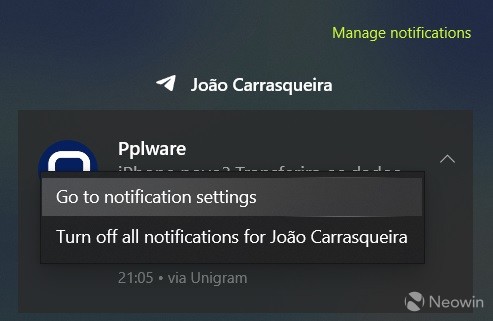
性能
2019 windows 10更新十一月版还对CPU的“优选核心”进行了更改,这将提高采用Intel或AMD处理器的PC的性能。
英特尔和AMD的现代CPU标记了处理器中性能最高的内核,在2019 windows 10更新十一月版中实施了新的轮换策略,以在这些选定的/最受欢迎内核之间更公平地分配工作。
这也意味着将减少内核上的热应力,并提高计算机的电池效率。内核轮换策略和受欢迎内核如何协同工作尚不完全清楚,但是处理器和BIOS都能够识别受欢迎的内核以提高性能。
win10 1909原版系统iso镜像安装说明;
在安装系统前,请注意备份C盘上的重要数据,系统重装会重置C盘,建议提前转移个人资料并备份硬件驱动。下面推荐三种安装系统的方式,用户根据自己的情况选择方法安装。
1、光盘安装(有光盘)
安装前准备:
请用刻录软件,选择 映像刻录 方式来刻录ISO文件,刻录之前请先校验一下文件的准确性,刻录速度推荐24X!请注意备份硬盘上重要资料。
安装前请确认该硬盘是否需要分区,如需要,请参考以下分区方法执行分区操作后进行安装,如不需要,可直接执行安装部分
2、硬盘安装(无光盘、U盘,推荐)
将下载的ISO系统镜像文件解压到除系统盘(默认C盘)外的其他盘根目录,例:(D:)提取ISO中的win10.GHO和安装系统.EXE,然后运行安装系统.EXE,直接回车确认还原操作,再次确认执行自动安装操作。(执行前注意备份C盘重要资料!)
选择列表中的系统盘(默认C盘),选择win10.GHO映像文件,点击执行。会提示是否重启,点击是,系统将自动安装。
提示:在执行安装前要把360等杀毒软件关闭,否则无法正常安装。
3、U盘安装(有U盘)
下载U盘启动盘制作工具(推荐U盘大师),插入U盘,一键制作USB启动盘,将下载的系统复制到已制作启动完成的U盘里,重启电脑,设置U盘为第一启动项,启动进入PE,运行桌面上的PE一键装机,即可启动GHOST进行镜像安装。
如何在Msdn中下载win10 1909原版系统iso镜像
上百度搜索Msdn
点入Msdn首页,选择操作系统
点击操作系统,选择windows 10
点击windows 10,选择中文简体,在这里根据自己的运行内存选择系统位数,4g以下(不含4g)选择x86(即32位系统),4g以上(包含4g)选择x64(即64位系统)
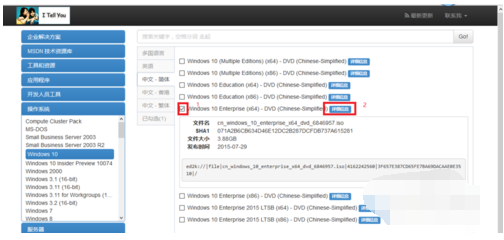
内存在4g以上,我就选择x64版本的,先在要选择的版本上打勾,在点击详细信息,windows 10 Enterprise 是最牛的一个版本,所以小伙伴们就选他吧
然后把这一段复制下来(ctrl +c),会自动跳出迅雷的页面(迅雷要提前开启),
然后点击下载即可
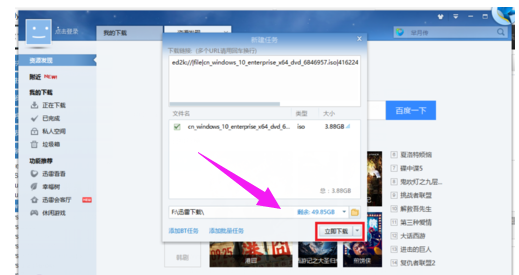
win10 1909原版系统iso镜像使用技巧:
win10系统任务栏点击无效怎么办?
1、首先让我们通过快捷键【win+x】打开窗口,然后在打开窗口选择window PowerShell(管理员)(A)进行点击。
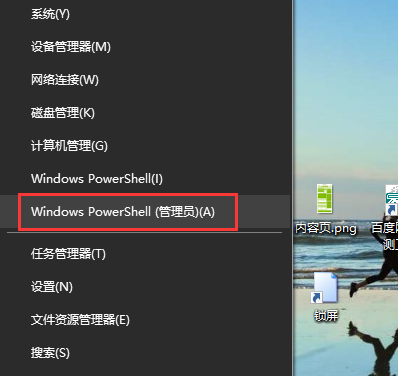
2、进入页面窗口后,对于下面的内容进行输入,或者直接复制进去。复制输入完成后,进行回车进行命令的运行。
“Get-AppXPackage -AllUsers | Foreach {Add-AppxPackage -DisableDevelopmentMode -Register "$($_.InstallLocation)AppXManifest.xml"}”
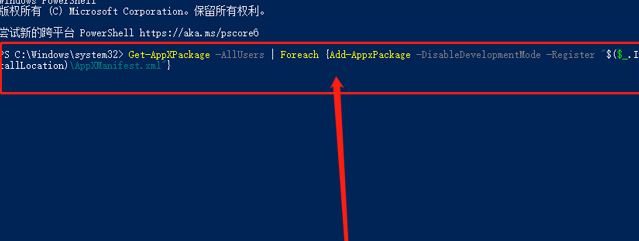
3、然后静静的等待系统部署完成,大概需要10分钟左右,完成后,就可以解决问题,赶快点击任务栏试试吧。
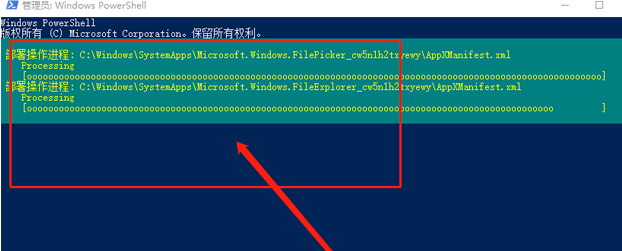
win10 1909密钥:
win10 1909密钥 N4F50-641YX-6S5WZ-HL7GW-3AM48
win10 1909密钥 NDY80-3FN62-MC5GS-R43Z2-C3478
win10 1909密钥 NPARW-U2Z66-44QR7-C2W06-D7H2U
win10 1909密钥 N213G-4367M-52T31-W553L-2ORAE
win10 1909密钥 NT170-84K8X-6S7WZ-HL0G7-38M3Y
win10 1909密钥 NDY10-3FUY2-SCOFZ-R43G2-B3478
win10 1909密钥 NPARD-UHF66-44QY7-02W06-D722A
win10 1909密钥 N371Z-H367F-52M3X-5KJEE-2HLTX
win10 1909密钥 N7Y50-6F1RW-RY6BY-GK0EV-2YS3E
win10 1909密钥 NKF20-3MUY2-TJ5NZ-8M3G2-J3478
win10 1909密钥 NP6KW-N0Z44-3QLT5-13614-8530W
win10 1909密钥 NVQQ4-7XFJ6-EU2YK-J7WR8-03FN5
win10 1909密钥 NHLCO-FSR33-Z2B34-78H63-P41X6
win10 1909密钥 N54LO-P6AEU-Z5B6F-1SRMT-5WTBF
win10 1909密钥 N0G83-0U4GG-B0W1H-QT0OE-KI7T2
win10 1909密钥 NPK3M-4Q8DS-XOAR1-C553R-NV623
win10 1909密钥 NA4VH-Y6K11-8ZVC2-4S041-5G66F
win10 1909密钥 N31F2-P4UY4-SJ7MZ-8SRF4-25TB1
win10 1909密钥 N7HX0-AN188-77780-34D28-K04N0
win10 1909密钥 N07C8-F0KN1-I830V-4IW6R-NV823
win10 1909密钥 NT170-84K8X-SS7VY-HL0F7-2ZMLY
win10 1909原版系统iso镜像永久激活方法:
1.现在我们可以看下当前系统的激活状态,查看方法"win+R"打开运行对话框,输入命令slmgr.vbs -xpr,点击确定,这样可以查看到当前系统的激活信息。大家可以发现,虽然小编系统激活了,但是只有180天时间到期,总是不爽。
2.其它版本win10系统,小编没有测试,在windows10专业版测试成功,我们可以在此电脑图标上点击右键,打开属性,查看自己win10系统版本。
3.现在我们在开始菜单上点击右键,然后选择命令提示符【管理员】点击打开。
4.大家现在复制这里的命令,然后直接粘贴到命令提示符界面中,如图所示
slmgr /ipk VK7JG-NPHTM-C97JM-9MPGT-3V66T
slmgr /skms kms.xspace.in
slmgr /ato
复制以后,粘贴到命令提示符中的时候,大家可以按下键盘CTRL+V粘贴。
5.激活以后,为了查看激活的状态,这里我们可以按下键盘的"win+r"打开运行,然后这里我们输入命令slmgr.vbs -xpr,点击确定运行命令!
6.这时候出现的窗口中,提示永久激活,说明已经成功,大家可以自己试试操作。





